EKG mit Apple Watch aufzeichnen: So funktioniert die Messung

Getty Images / Nastasic
Apple hat die Apple Watch über die Jahre immer mehr zu einem echten Gesundheitsbegleiter entwickelt. Mit neueren Apple Watches kannst du sogar ein Elektrokardiogramm (EKG) aufzeichnen. Das kann bei der Erkennung von Unregelmäßigkeiten im Herzrhythmus helfen. Wir verraten dir, wie du dabei vorgehen musst.
Üblicherweise erfassen Ärzte ein EKG – doch mit der Apple Watch kannst du dein EKG ebenso aufzeichnen. Dabei handelt es sich um einen Test, bei dem sowohl Rhythmus als auch Stärke der elektrischen Signale des Herzschlags erfasst werden. Der Arzt kann anschließend anhand der EKG-Auswertung Unregelmäßigkeiten in deinem Herzrhythmus erkennen. Aber Achtung: Die EKG-Erfassung auf deiner Apple Watch ersetzt nicht den Arztbesuch oder die Analyse eines Arztes. Sie ist eher als Ergänzung zu verstehen. Zudem ist die EKG-App nicht für Personen unter 22 Jahren ausgelegt.
EKG mit Apple Watch aufzeichnen: Diese Voraussetzungen gibt es
- Apple Watch 4 und neuer (keine Apple Watch SE)
- iPhone 6s und neuer
- iPhone auf aktuelle iOS-Version aktualisieren
- Apple Watch auf aktuelle watchOS-Version aktualisieren
EKG-App installieren und einrichten
- Starte die Health-App auf deinem iPhone.
- Folge den Anweisungen auf dem iPhone-Bildschirm. Sollte die Einrichtung nicht automatisch angeboten werden, navigiere zu folgendem Menü: „Entdecken > Herz > Elektrokardiogramme (EKG) > EKG-App einrichten“.
- Jetzt kannst du die EKG-App auf deiner Apple Watch öffnen, um ein EKG aufzuzeichnen.
- Solltest du die EKG-App auf deiner Apple Watch nicht sehen, stoße den Prozess in der Watch-App auf dem iPhone manuell an: „Herz > EKG > Installieren“.
So kannst du ein EKG mit der Apple Watch aufzeichnen

Getty Images / enot-poloskun
Mit deiner Apple Watch kannst du jederzeit ein EKG aufzeichnen, wenn du Symptome wie einen schnellen oder übersprungenen Herzschlag spürst, generelle Gesundheitsbedenken hast oder einfach nur wissen möchtest, wie deine Werte sind. Womöglich hat dich auch deine Apple Watch über einen unregelmäßigen Herzrhythmus benachrichtigt – auch in diesem Fall ist eine EKG-Aufzeichnung sinnvoll.
- Stelle sicher, dass du die korrekte Apple Watch am Handgelenk trägst, die in der Watch-App auf dem iPhone ausgewählt ist. Das kannst du in der Watch-App auf deinem iPhone überprüfen: „Meine Watch > Allgemein > Uhrausrichtung“.
- Prüfe einen festen und nicht zu lockeren Sitz deiner Apple Watch.
- Starte jetzt die EKG-App auf deiner Apple Watch.
- Lege jetzt deinen Arm auf einen Tisch oder in deinen Schoß, um eine zuverlässige Messung durchzuführen.
- Lege jetzt einen Finger der anderen Hand auf die Digital Crown deiner Apple Watch. Du musst die Digital Crown nicht drücken, das Berühren reicht.
- Warte nun so lange, bis die Aufzeichnung des EKG abgeschlossen ist – rund 30 Sekunden. Im Anschluss an die EKG-Aufzeichnung mit der Apple Watch wird eine Klassifizierung eingeblendet.
- Wenn du jetzt auf „Symptome hinzufügen“ tippst, kannst du deine Symptome auswählen.
- Wähle „Sichern“, damit deine Symptome gespeichert werden. Anschließend tippst du auf „Fertig“.
Ergebnisse der EKG-Aufzeichnung auswerten
Wenn du dein EKG mit der Apple Watch erfolgreich aufgezeichnet hast, bekommst du im Nachgang eine der folgenden Ergebnistypen direkt in deiner EKG-App der Apple Watch angezeigt. Solltest du dich unwohl fühlen oder Symptome verspüren, solltest du dich – unabhängig vom Ergebnis deiner EKG-Aufzeichnung – an einen Arzt wenden. Die EKG-Aufzeichnung ersetzt nicht den Arztbesuch!
- Sinusrhythmus: Bedeutet, dass dein Herz gleichmäßig schlägt – pro Minute also zwischen 50 und 100 Mal. Vorhöfe und Ventrikel schlagen synchron. Wichtig: Dieses Ergebnis bezieht sich stets auf die jeweilige EKG-Messung. Das bedeutet nicht, dass dein Herz permanent gleichmäßig schlägt und dass du gesund bist.
- Vorhofflimmern: Bekommst du dieses Ergebnis angezeigt, heißt das, dass dein Herz nicht gleichmäßig schlägt. Die EKG-App der Version 1 erkennt Vorhofflimmern zwischen 50 und 120 Schlägen pro Minute, die Version 2 zwischen 50 und 150 Schlägen pro Minute.
- Niedrige oder hohe Herzfrequenz: Sollte deine Herzfrequenz unter 50 oder über 120 Schlägen pro Minute liegt, kann EKG-App Version 1 kein Vorhofflimmern erkennen. Bei EKG-App Version 2 ist das bei unter 50 oder über 150 Schlägen pro Minute der Fall.
- Uneindeutig: Die EKG-Aufzeichnung konnte keine Klassifizierung ermitteln. Das kann unterschiedliche Gründe haben, etwa das Tragen eines Herzschrittmachers oder eines implantierbaren Kardioverter-Defibrillators. Mitunter sind Zeichen für andere Herzrhythmusstörungen oder Herzkrankheiten in der Aufzeichnung zu sehen, die die EKG-App nicht erkennt.
- Schlechte Aufzeichnung: EKG-App Version 2 kann dieses Ergebnis auswerten. Um das zu verhindern, halte dich bitte genau an die Empfehlungen aus dem Abschnitt „So kannst du ein EKG mit der Apple Watch aufzeichnen“. Stelle zudem sicher, dass Handgelenk und Apple Watch sauber und trocken sind.
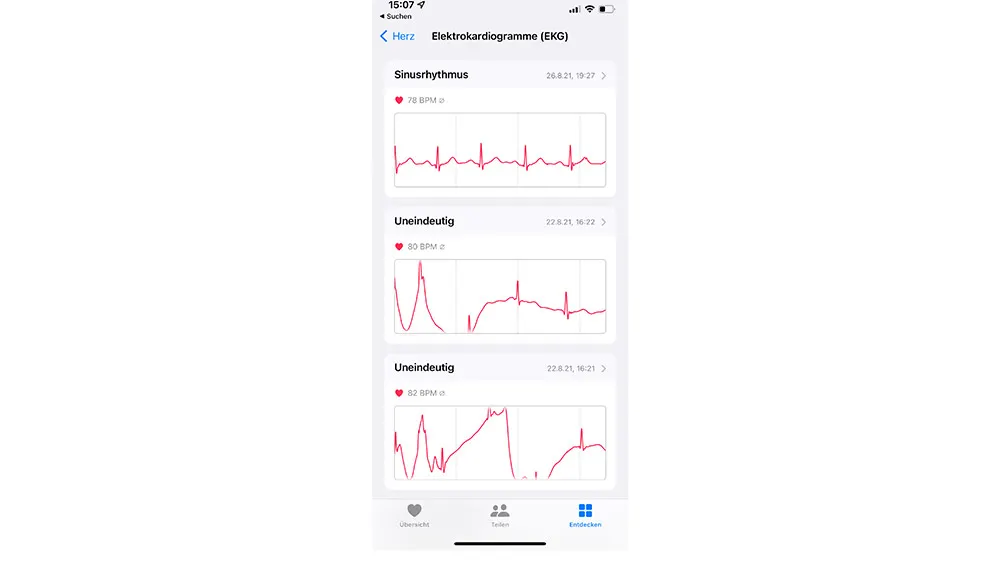
MediaMarkt
So kannst du deine Gesundheitsinformationen teilen
Du findest deine EKG-Wellenform samt zugehöriger Klassifizierungen und Symptome in der Health-App auf deinem iPhone. Bei Bedarf kannst du auch eine PDF-Datei generieren, um diese deinem Arzt zur Verfügung zu stellen. Das gelingt folgendermaßen:
- Starte die Health-App auf deinem iPhone.
- Wähle jetzt „Entdecken > Herz > Elektrokardiogramme (EKG)“.
- Betätige jetzt das Diagramm, um das Ergebnis des EKG einzusehen.
- Wähle „PDF für den Arzt exportieren“ und tippe auf den Teilen-Button, um das PDF zu teilen oder auszudrucken.
Zusammenfassung
- Du benötigst eine Apple Watch 4 oder neuer (keine Watch SE!) und ein iPhone 6s oder neuer für die EKG-Messung.
- Solltest du die EKG-App noch nicht eingerichtet haben, kannst du sie über dein iPhone installieren.
- Starte dann die EKG-App auf deiner Apple Watch, um mit der Aufzeichnung zu beginnen.
- Direkt im Anschluss erhältst du deine Klassifizierung, die du auf Wunsch auch mit deinem Arzt teilen kannst.
- Die EKG-App deiner Apple Watch ersetzt keinen Arztbesuch!
Wo finde ich weitere Tipps zu Smartwatches?
Tipps zu Smartwatches allgemein:
- Die besten wasserdichten Smartwatches: Mit diesen Uhren kannst du schwimmen gehen
- Beste Smartwatch 2024 laut Tests mit Vergleich: Die Testsieger im Überblick
- Pixel-Watch-Vergleich: Pixel Watch vs. Pixel Watch 2
- Beste Fitness-Uhren für iPhone & Android: Tests und Vergleich 2024
Tipps zu Apple Watches:
- Apple Watch 9 vs. 10 im Vergleich: Unterschiede & Neuerungen
- Die neue Apple Watch 9 & Ultra 2 – alle Infos zu Apples neuen Smartwatches
- Apple Watch: Welche Größe und welches Armband kaufen?
- Ist die Apple Watch wasserdicht? Das gilt beim Schwimmen und Duschen
- Apple-Watch-Alternative: 6 gute Smartwatches für iOS und Android
- Apple Watch: Akku sparen – 11 hilfreiche Tipps
- Bestes Apple-Watch-Zubehör: Must-have-Gadgets 2024
Falls du ein passendes iPhone suchst, wird doch einen Blick auf unseren großen iPhone-Direktvergleich: Alle Modelle mit iOS 18 im Überblick oder auf unseren Beitrag iPhone 15 vs. 16 im Vergleich: Unterschiede & Neuerungen.
Das könnte Dich auch interessieren

Apple-Watch-Vergleich: Series 7 bis 10, SE & Ultra-Modelle
Mehr erfahren über Apple-Watch-Vergleich: Series 7 bis 10, SE & Ultra-Modelle
